Asus VK248HL User’s Manual [de]
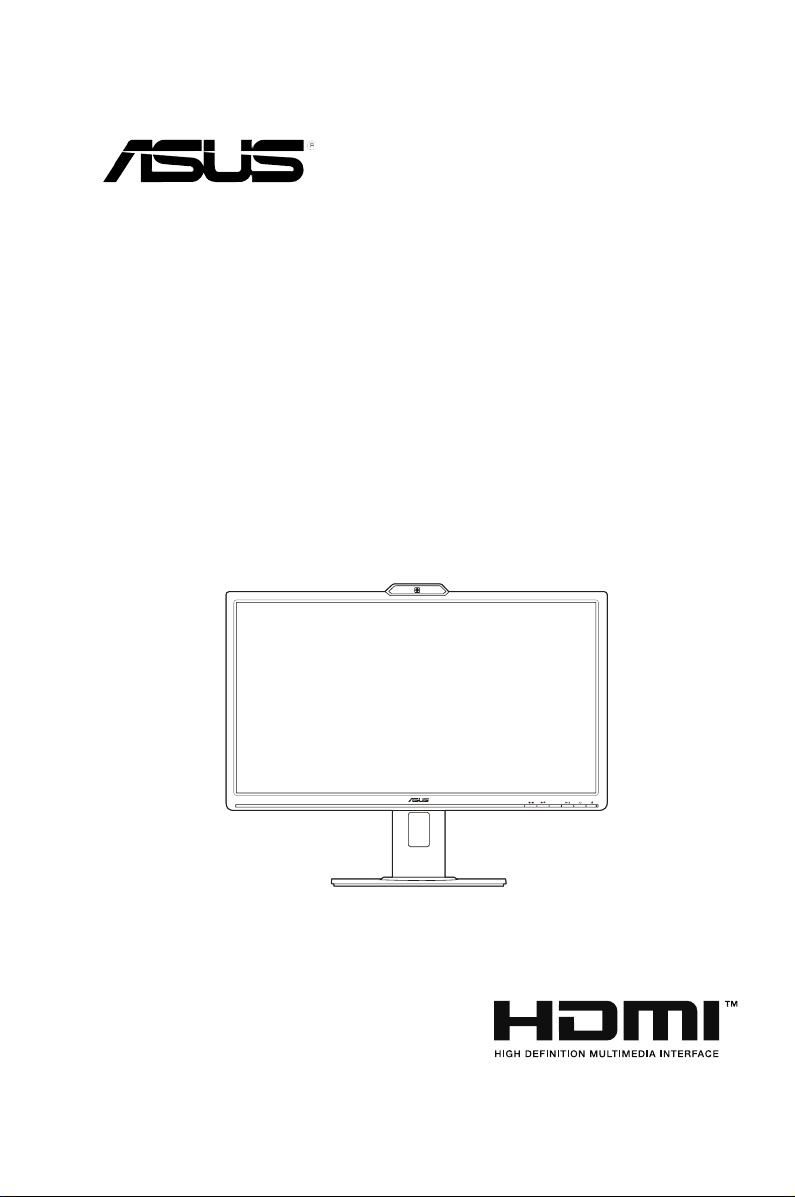
MENU
LCD-Monitor
der Serie VK248
Bedienungsanleitung
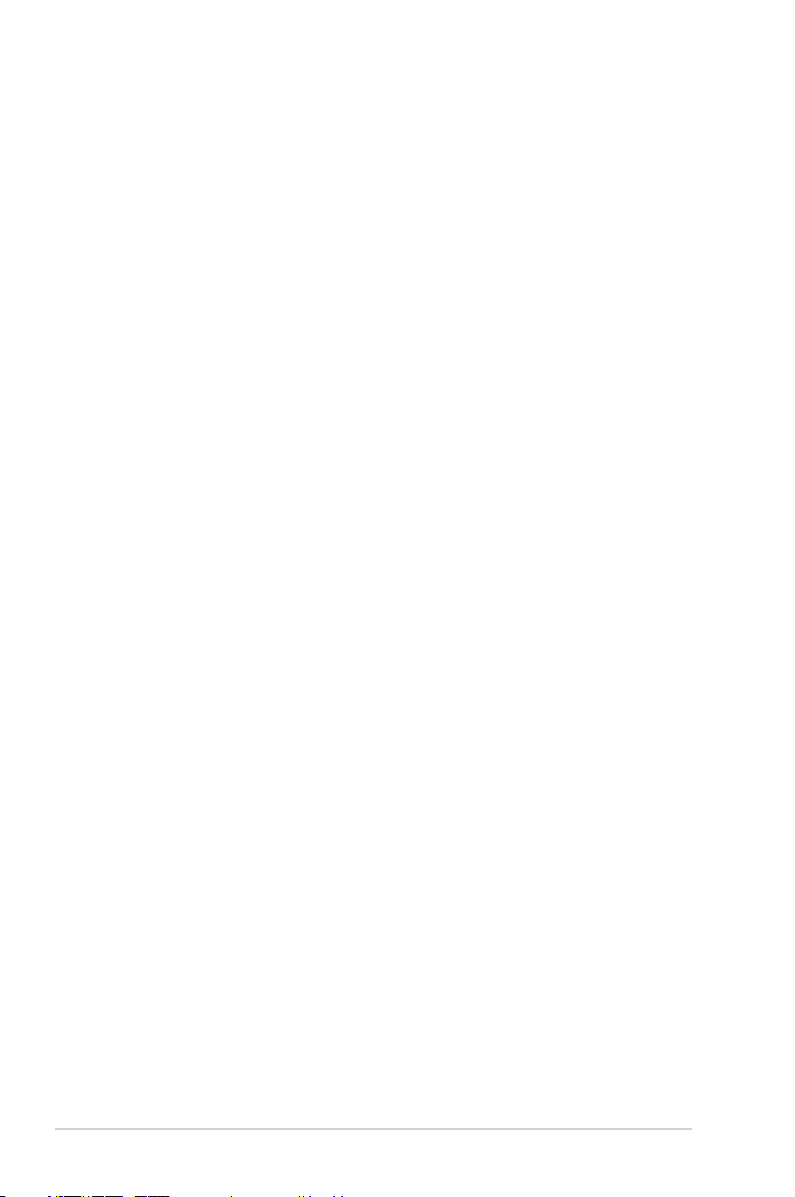
Erste Ausgabe V1
November 2016
Copyright © 2016 ASUSTeK COMPUTER INC. Alle Rechte vorbehalten.
Kein Teil dieser Anleitung mit Ausnahme eines Exemplars der Dokumentation, das zu
Sicherungszwecken beim Käufer verbleibt, einschließlich der hierin beschriebenen Produkte
und Software darf ohne ausdrückliche schriftliche Genehmigung von ASUSTeK COMPUTER
INC. („ASUS“) in jeglicher Form oder durch jegliche Mittel reproduziert, übermittelt, übertragen,
in Abrufsystemen gespeichert oder in jegliche andere Sprache übersetzt werden.
Produktgarantie oder Produktservice werden in folgenden Fällen verlängert: (1) Das Produkt
wurde repariert, modifiziert oder verändert, sofern solche Reparatur, Modifikation oder Änderung
nicht schriftlich durch Asus autorisiert wurden; oder (2) die Seriennummer des Produktes wurde
manipuliert oder entfernt.
ASUS STELLT DIESE ANLEITUNG “OHNE MÄNGELGEWÄHR” UND OHNE
ZUSICHERUNGEN JEGLICHER ART, OB AUSDRÜCKLICH ODER IMPLIZIT,
EINSCHLIEßLICH, JEDOCH NICHT BESCHRÄNKT AUF IMPLIZITE GARANTIEN,
ZUSICHERUNGEN ALLGEMEINER MARKTGÄNGIGKEIT ODER EIGNUNG FÜR EINEN
BESTIMMTEN ZWECK ZUR VERFÜGUNG. IN KEINEM FALL HAFTET ASUS, IHRE
GESCHÄFTSLEITUNG, VORSTANDSMITGLIEDER, ANGESTELLTE ODER VERTRETER
FÜR JEGLICHE INDIREKTEN, SPEZIELLEN, BEILÄUFIGEN ODER FOLGESCHÄDEN
(EINSCHLIEßLICH SCHÄDEN DURCH ENTGANGENEN GEWINN, ENTGANGENE
GESCHÄFTE, GESCHÄFTSUNTERBRECHUNG UND ÄHNLICHES), SELBST WENN ASUS
AUF DIE MÖGLICHKEITEN SOLCHER SCHÄDEN DURCH DEFEKTE ODER FEHLER
DIESER ANLEITUNG ODER DES PRODUKTES HINGEWIESEN WURDE.
IN DIESER ANLEITUNG ENTHALTENE TECHNISCHEN DATEN UND INFORMATIONEN
WERDEN LEDIGLICH ZU INFORMATIONSZWECKEN ZUR VERFÜGUNG GESTELLT,
KÖNNEN SICH JEDERZEIT OHNE VORANKÜNDIGUNG ÄNDERN UND DÜRFEN NICHT
ALS VERPFLICHTUNG SEITENS ASUS ANGESEHEN WERDEN. ASUS HAFTET NICHT
FÜR JEGLICHE FEHLER ODER UNGENAUIGKEITEN, DIE IN DIESER ANLEITUNG
AUFTRETEN KÖNNEN, EINSCHLIEßLICH DARIN BESCHRIEBENEN PRODUKTE ODER
SOFTWAREPROGRAMME.
In dieser Anleitung aufgeführte Produkte und Firmennamen können eingetragene Marken der
jeweiligen Unternehmen sein und deren Urheberrecht unterliegen und werden ohne Zielsetzung
der Verletzung der Rechte Dritter zu Identifizierungs- oder Erklärungszwecken im Sinne des
Anwenders eingesetzt.
ii
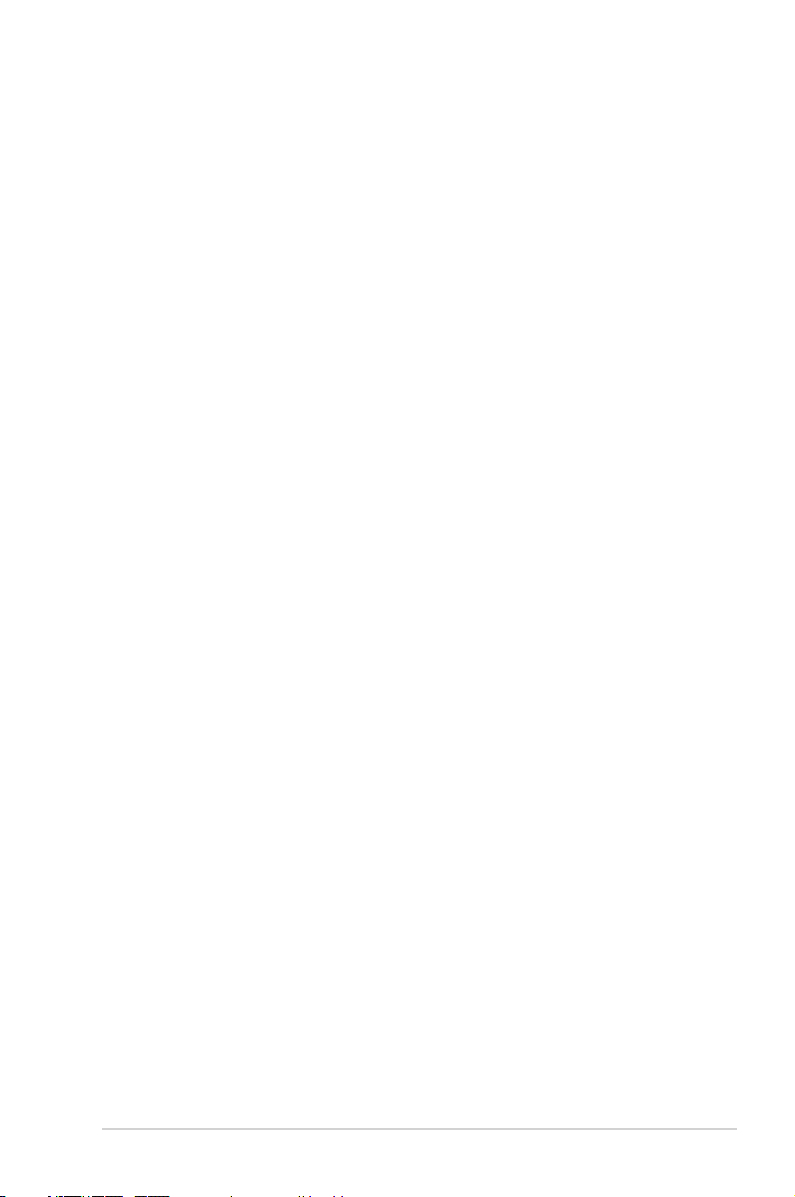
Inhaltsverzeichnis
Hinweise...........................................................................................iv
Hinweise zu Ihrer Sicherheit ...........................................................v
Pflegen & Reinigen .........................................................................vi
Takeback Services .........................................................................vii
Kapitel 1: Übersicht über das Produkt
1.1 Willkommen! ......................................................................1-1
1.2 Packungsinhalt ..................................................................1-1
1.3 LifeFrame 2-Software ........................................................1-1
Installationsanweisungen .....................................................1-1
1.4 Einführung zum Monitor ...................................................1-2
1.4.1 Frontansicht ...........................................................1-2
1.4.2 Ansicht von hinten ..................................................1-3
1.4.3 QuickFit-Funktion ...................................................1-4
Kapitel 2: Einrichtung
2.1 Anbringen des Monitorarms/-fußes .................................2-1
2.2 Anpassen des Bildschirms ...............................................2-1
2.3 Abnehmen des Halters/Fußes
(für VESA-Wandmontage) .................................................2-3
2.4 Anschließen der Kabel ......................................................2-4
2.5 Einschalten des Monitors .................................................2-5
Kapitel 3: Allgemeine Hinweise
3.1 Bildschirmmenü (OSD-Menü) ..........................................3-1
3.1.1 Bedienungsvorgang ...................................................3-1
3.1.2 Einführung in die OSD-Funktionen ........................3-1
3.2 Technische Daten ..............................................................3-5
3.3 Fehlerbehebung (Häufig gestellte Fragen) ......................3-6
3.4 Unterstützte Anzeigemodi ................................................3-7
iii
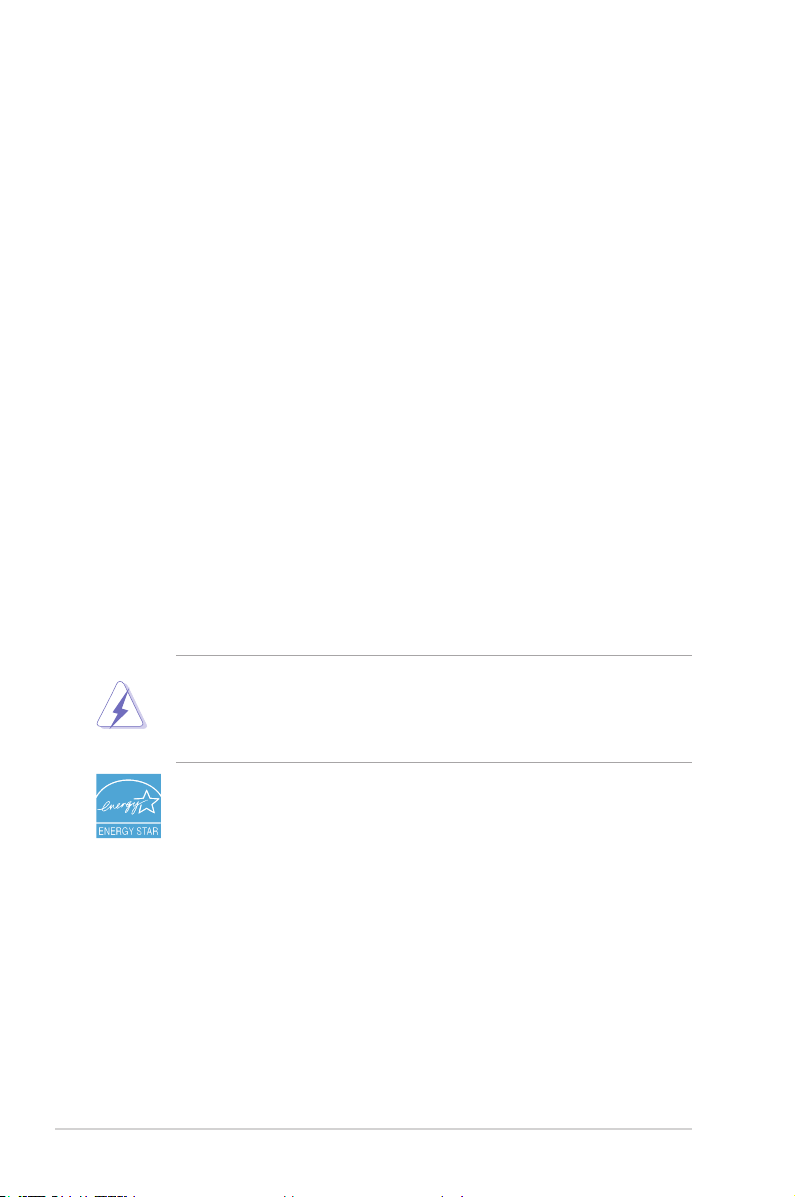
Hinweise
Erklärung der Federal Communications Commission
Dieses Gerät erfüllt Teil 15 der FCC-Regularien. Der Betrieb unterliegt den
folgenden beiden Voraussetzungen:
• Dieses Gerät darf keine Funkstörungen verursachen, und
• Dieses Gerät muss jegliche empfangenen Funkstörungen hinnehmen,
einschließlich Störungen, die zu unbeabsichtigtem Betrieb führen können.
Dieses Gerät wurde getestet und als mit den Grenzwerten für Digitalgeräte
der Klasse B gemäß Teil 15 der FCC-Regularien übereinstimmend befunden.
Diese Grenzwerte wurden geschaffen, um angemessenen Schutz gegen
Störungen beim Betrieb in Wohngebieten zu gewährleisten. Diese Ausrüstung
erzeugt, verwendet und kann Hochfrequenzenergie abstrahlen und kann falls nicht in Übereinstimmung mit den Bedienungsanweisungen installiert und
verwendet - Störungen der Funkkommunikation verursachen. Allerdings ist
nicht gewährleistet, dass es in bestimmten Installationen nicht zu Störungen
kommt. Falls diese Ausrüstung Störungen des Radio- oder Fernsehempfangs
verursachen sollte, was leicht durch Aus- und Einschalten der Ausrüstung
herausgefunden werden kann, wird dem Anwender empfohlen, die Störung
durch eine oder mehrere der folgenden Maßnahmen zu beseitigen:
• Neuausrichtung oder Neuplatzierung der Empfangsantenne(n).
• Vergrößern des Abstands zwischen Ausrüstung und Empfänger.
• Anschluss der Ausrüstung an einen vom Stromkreis des Empfängers
getrennten Stromkreis.
• Hinzuziehen des Händlers oder eines erfahrenen Radio-/
Fernsehtechnikers.
Die Benutzung abgeschirmter Kabel zur Verbindung des Monitors mit der
Grafikkarte ist erforderlich, um die Einhaltung der FCC-Bestimmungen
zu gewährleisten. Ihre Betriebsbefugnis für dieses Gerät kann durch
Änderungen oder Modifikationen des Gerätes ohne ausdrückliche
Zustimmung von der für die Einhaltung zuständigen Seite ungültig werden.
Als ein Energy Star® Partner hat unsere Firma sich bereiterklärt,
dass dieses Produkt die Richtlinien für Energieeffizienz von
Energy Star® erfüllt.
Hinweise des Canadian Department of Communications
Dieses Digitalgerät überschreitet nicht die Grenzwerte der Klasse B für
Funkstörungsemissionen für Digitalgeräte, die in den Radio Interference
Regulations des Canadian Department of Communications festgelegt wurden.
Dieses Digitalgerät der Klasse B erfüllt die Richtlinien der Canadian
ICES-003.
This Class B digital apparatus meets all requirements of the Canadian
Interference - Causing Equipment Regulations.
Cet appareil numérique de la classe B respecte toutes les exigences du
Réglement sur le matériel brouiller du Canada.
iv
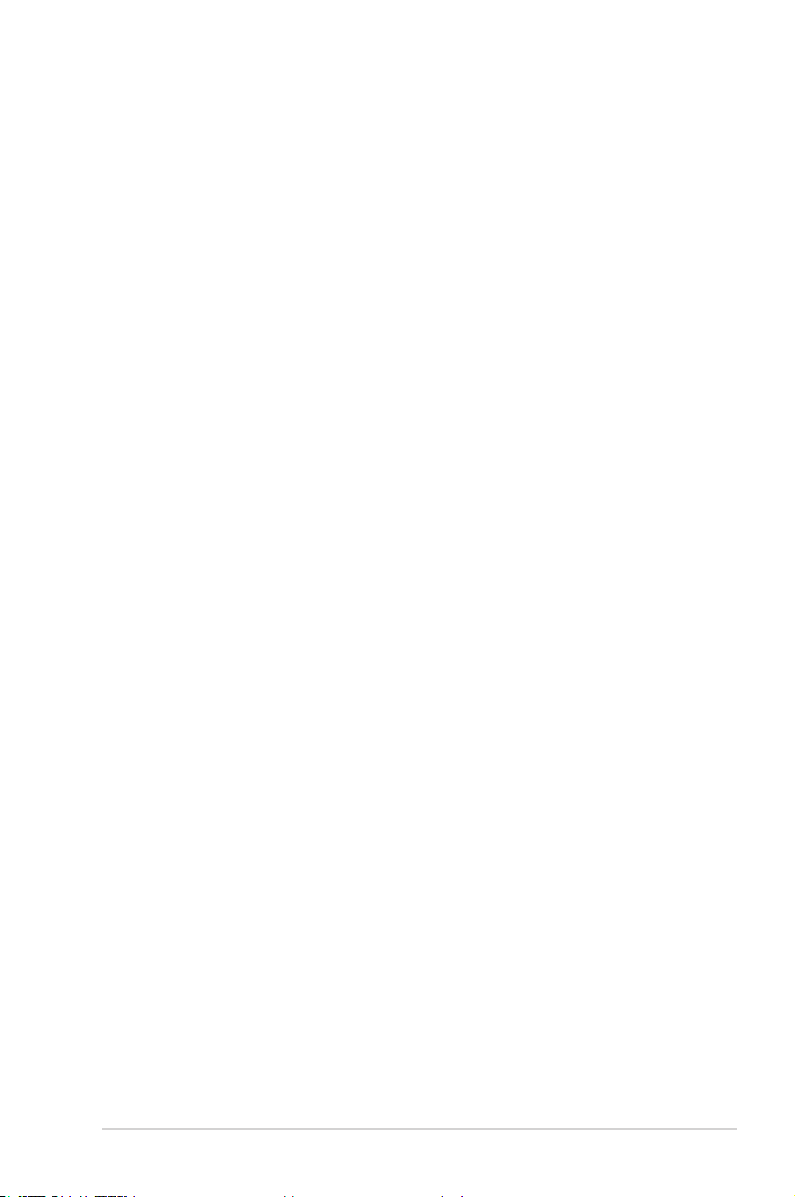
Hinweise zu Ihrer Sicherheit
• Lesen Sie sorgfältig die mitgelieferte Dokumentation durch, bevor Sie
beginnen, den Monitor einzurichten.
• Setzen Sie den Monitor weder Regen noch Feuchtigkeit aus, um einen
Brand oder elektrischen Schlag zu vermeiden.
• Versuchen Sie niemals das Monitorgehäuse zu öffnen. Die gefährliche
Hochspannung innerhalb des Monitors kann ernsthafte Verletzungen
verursachen.
• Falls das Netzteil defekt ist, versuchen Sie es nicht in eigener
Regie zu reparieren. Wenden Sie sich an einen qualifizierten
Kundendiensttechniker oder Ihren Händler.
• Stellen Sie vor dem Verwenden des Produkts sicher, dass alle Kabel
richtig verbunden und die Stromkabel nicht beschädigt sind. Wenden
Sie sich sofort an Ihren Händler, wenn Sie Schäden festgestellt haben.
• Die Schlitze und Öffnungen an der hinteren oder oberen Seite des
Gehäuses dienen zur Belüftung. Blockieren Sie diese Schlitze nicht.
Stellen Sie das Produkt nicht in die Nähe eines oder über einen
Heizkörper oder sonstige Wärmequelle, es sei denn, dass eine
ausreichende Belüftung garantiert ist.
• Die Stromversorgung des Monitors muss mit der Angabe auf
dem Typenschild übereinstimmen. Sind Sie sich hinsichtlich der
Spezifikationen Ihres Stromnetzes unsicher, dann nehmen Sie bitte
mit Ihrem Händler oder Stromanbieter Kontakt auf.
• Verwenden Sie den passenden Netzstecker entsprechend Ihrem
lokalen Stromversorgungsstandard.
• Überlasten Sie die Verlängerungskabel oder Steckdosenleisten
nicht. Eine Überlastung kann einen Brand oder elektrischen Schlag
verursachen.
• Vermeiden Sie extremen Staub, hohe Feuchtigkeit und Temperaturen.
Stellen Sie den Monitor nicht auf eine Stelle, an der er nass werden
kann. Stellen Sie den Monitor auf eine stabile Oberfläche.
• Ziehen Sie das Stromkabel aus der Steckdose heraus, wenn ein
Gewitter vorhergesagt ist oder der Monitor für eine längere Zeit nicht
verwendet wird. Diese Maßnahme schützt den Monitor vor Schäden
durch Stromstöße.
• Lassen Sie keine Gegenstände oder Flüssigkeit durch die Schlitze in
das Monitorgehäuse eindringen.
• Um einen zufriedenstellenden Betrieb sicherzustellen, verwenden
Sie den Monitor nur mit UL-gelisteten Computern zusammen, die
passende Fassungen für 100-240V AC haben.
• Falls Sie technische Probleme mit dem Monitor haben, wenden Sie
sich bitte an einen qualifizierten Kundendiensttechniker oder Ihren
Händler.
• Eine Einstellung des Lautstärkereglers und des Equalizers auf
andere als von der Mittelstellung vorgegebene Einstellungen kann die
Ausgangsspannung am Ohr-/Kopfhörerausgang und damit auch den
Schalldruckpegel erhöhen.
v
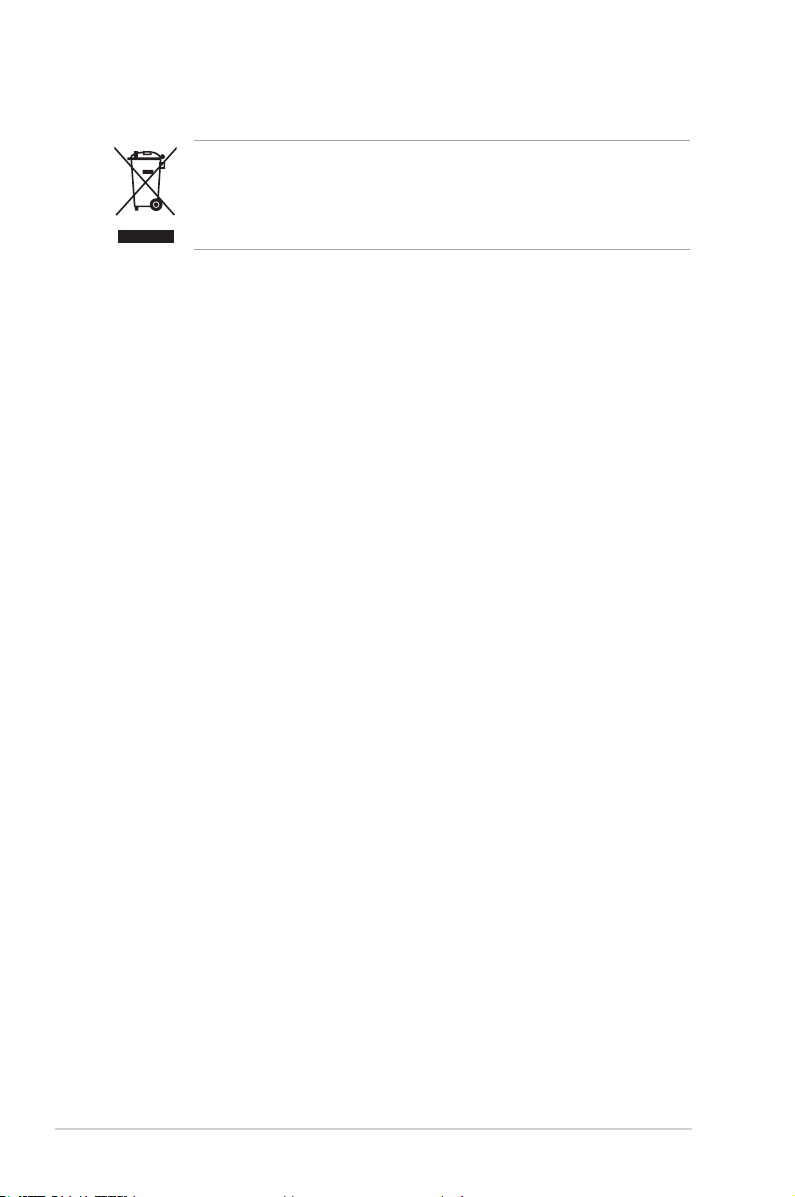
• Die Anpassung der Lautstärkesteuerung und des Equalizer auf andere
Einstellungen als die mittlere Position könnte die Ausgangsspanung
des Ohr-/Kopfhörers und somit den Schalldruckpegel erhöhen.
Das Symbol mit einer durchgestrichenen Abfalltonne auf Rädern
bedeutet, dass das Produkt (elektrisches und elektronisches
Gerät oder quecksilberhaltige Knopfzelle) nicht mit dem Hausmüll
zusammen entsorgt werden darf. Bitte schauen Sie nach örtlichen
Vorschriften zur Entsorgung elektronischer Geräte.
Pflegen & Reinigen
• Es ist ratsam, alle Kabel inklusive Stromkabel zu entfernen, bevor
Sie den Monitor hochheben oder verstellen. Beachten Sie bitte die
richtigen Hebemethoden, wenn Sie den Monitor aufstellen. Greifen
Sie den Monitor an den Kanten, wenn Sie den Monitor hochheben
oder tragen wollen. Versuchen Sie nicht durch Halten an dem
Monitorfuß oder dem Kabel den Monitor hochzuheben.
• Reinigung: Schalten Sie den Monitor aus und ziehen Sie den
Netzstecker. Reinigen Sie die Oberfläche des Monitors mit einem
fusselfreien, nicht scheuernden Tuch. Hartnäckigen Schmutz können
Sie mit einem Tuch entfernen, das Sie zuvor ganz leicht mit einer
sanften Reinigungslösung getränkt haben.
• Vermeiden Sie Reiniger, die Alkohol oder Azeton enthalten.
Verwenden Sie einen für Monitore geeigneten Reiniger. Sprühen
Sie niemals Reinigungsmittel direkt auf den Bildschirm; es kann ins
Innere des Monitors gelangen und Kurzschlüsse und Stromschläge
verursachen.
Die folgenden Erscheinungen an dem Monitor sind
normal:
• Da die Beleuchtung des Monitors über Leuchstoffröhren erfolgt, kann
das Bild nach dem Einschalten etwas flackern. Schalten Sie den
Monitor in diesem Fall aus und wieder ein; das Flackern sollte nun
verschwinden.
• Je nach dem verwendeten Desktop-Hintergrundbild ist die Helligkeit
auf dem Bildschirm eventuell ein bisschen ungleichmäßig.
• Wenn das gleiche Bild über Stunden angezeigt wird, kann nach dem
Wechseln des Bildes ein Nachbild erscheinen. Die Anzeige auf dem
Bildschirm wird langsam normal. Oder schalten Sie den Monitor für
einige Stunden aus.
• Falls der Bildschirm schwarz erscheint, flackert oder nicht mehr
funktioniert, wenden Sie sich bitte an Ihren Händler oder den
Kundendienst, um den Monitor zu reparieren zu lassen. Versuchen
Sie nicht in eigener Regie den Bildschirm zu reparieren.
vi
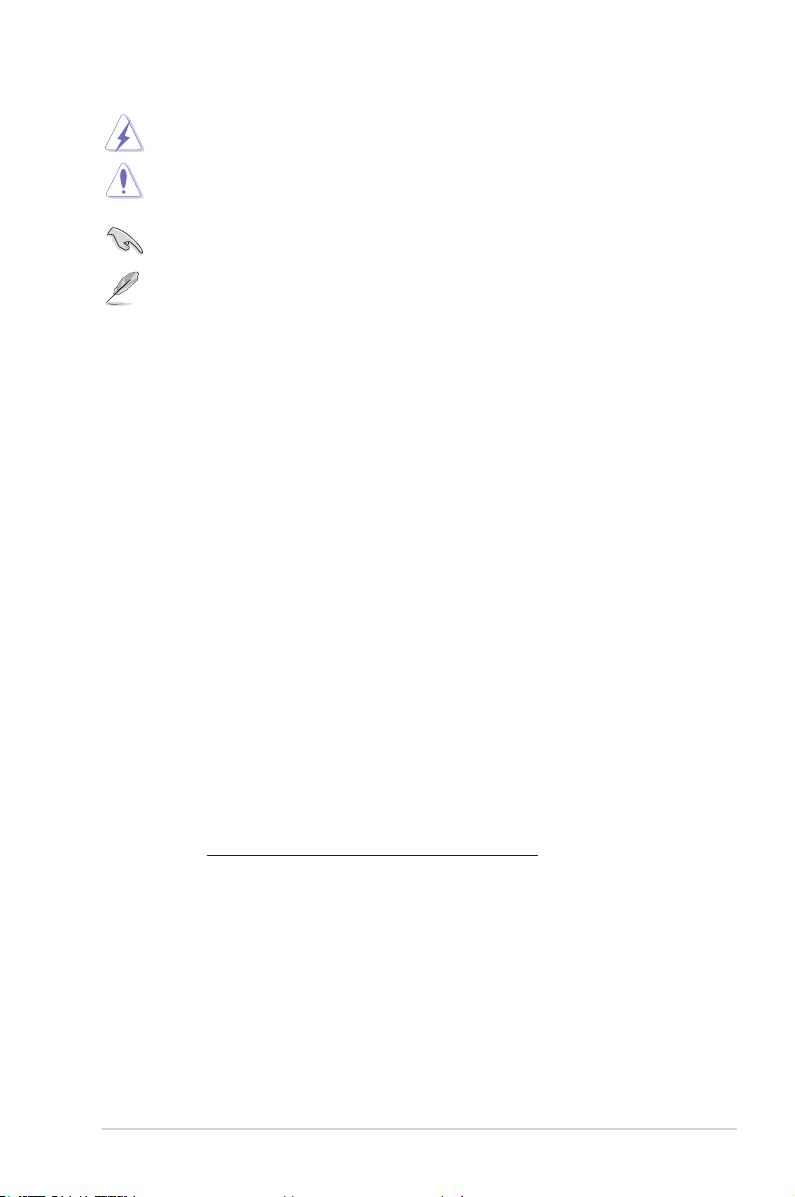
Darstellungssystematik in dieser Anleitung
WARNUNG: Hier finden Sie wichtige Hinweise, um Verletzungen
während des Ausführens einer Aufgabe zu vermeiden.
VORSICHT: Hier finden Sie wichtige Hinweise, um Schäden
an Komponenten während des Ausführens einer Aufgabe zu
vermeiden.
WICHTIG: Hier finden Sie wichtige Hinweise, die Sie beachten
MÜSSEN, um eine Aufgabe fertig zu stellen.
HINWEIS: Hier finden Sie Tipps und zusätzliche Informationen,
die das Ausführen einer Aufgabe erleichtern.
Weitere Informationen
Nutzen Sie die folgenden Quellen, wenn Sie weitere Informationen zum
Produkt und zu Software-Aktualisierungen suchen.
1. ASUS-Websites
Die weltweiten ASUS-Websites bieten aktuelle Informationen zu
Hardware- und Software-Produkten von ASUS. Besuchen Sie die
Website http://www.asus.com
2. Optionale Dokumentation
Ihr Produktpaket kann optionale Dokumentation enthalten, die
eventuell von Ihrem Händler hinzugefügt wurde. Diese Dokumente
gehören nicht zum Standardlieferumfang.
Takeback Services
ASUS recycling and takeback programs come from our commitment to the
highest standards for protecting our environment. We believe in providing
solutions for our customers to be able to responsibly recycle our products,
batteries and other components as well as the packaging materials.
Please go to http://csr.asus.com/english/Takeback.htm for detail recycling
information in different region.
vii
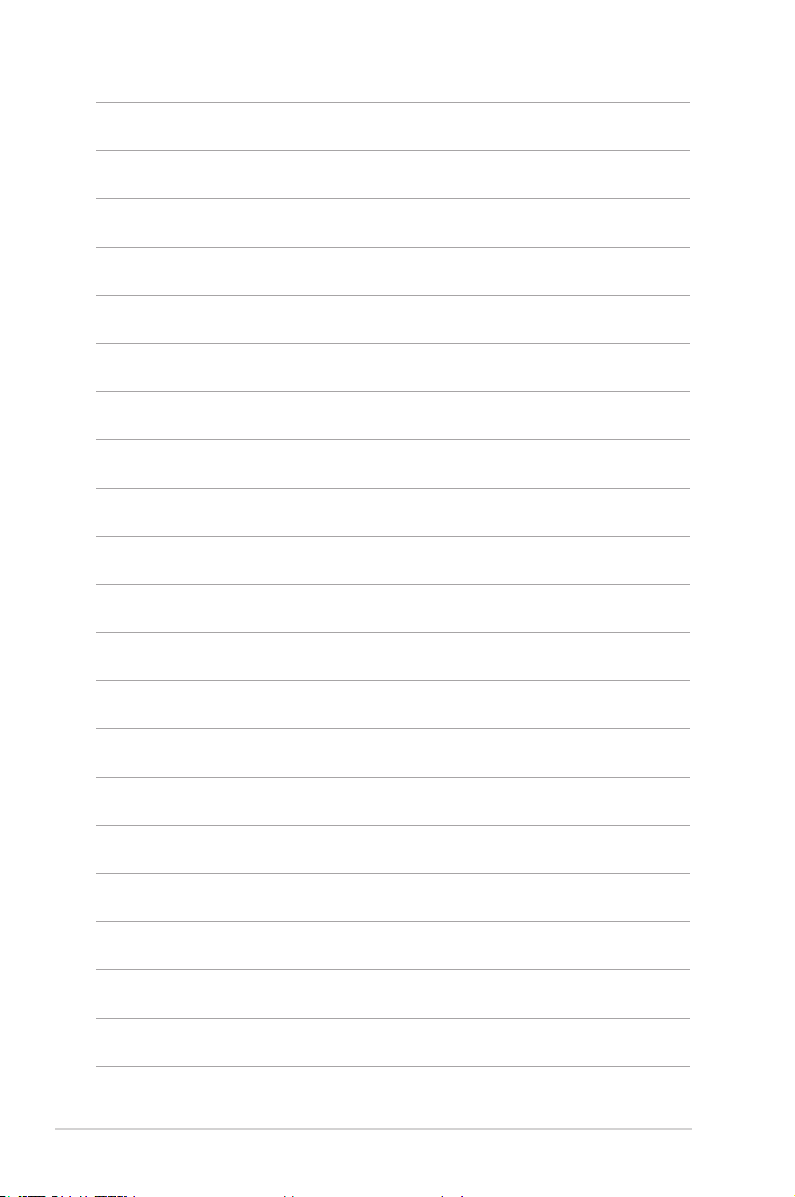
viii
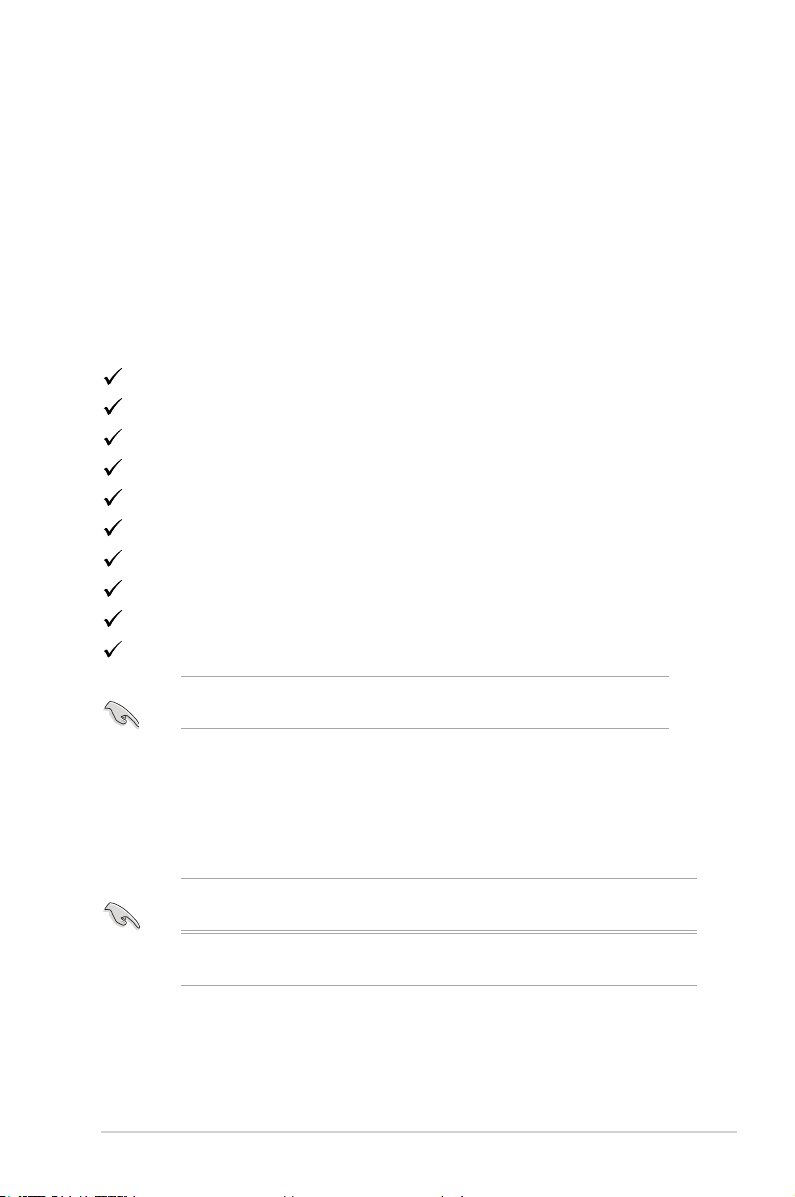
1.1 Willkommen!
Vielen Dank für den Kauf eines ASUS®-LCD-Monitors!
Der aktuellste Breitbild-LCD-Monitor von ASUS bietet ein breiteres,
helleres und kristallklares Bild sowie eine Vielzahl weiterer Funktionen, die
die Arbeit mit diesem Produkt zum Vergnügen machen.
Durch diese Funktionen können Sie die Bequemlichkeit und das
wunderbare visuelle Erlebnis des Monitors genießen!
1.2 Packungsinhalt
Prüfen Sie, ob Ihr Karton des LCD-Monitors die folgenden Artikel enthält:
LCD-Monitor
Monitorsockel
Schnellstartanleitung
Garantiekarte
Netzkabel
VGA-Kabel
DVI-Kabel
USB-Kabel
Audiokabel
LifeFrame 2 CD
Falls irgendein Artikel beschädigt ist oder fehlt, wenden Sie sich
bitte sofort an Ihren Händler.
1.3 LifeFrame 2-Software
ASUS VK248 bietet die einfach zu bedienende LifeFrame 2-Software, mit
der Benutzer über die Webcam Bilder oder Videoclips aufnehmen können.
Installationsanweisungen
• LifeFrame 2 unterstützt nur Microsoft® Windows® 7/Vista/XP
Service Pack 2 (3)-Betriebssysteme.
• Die LifeFrame 2-Software ist auf der mitgelieferten Support-CD
enthalten.
1. Schließen Sie alle geöffneten Anwendungen.
2. Legen Sie die Support-CD ins optische Laufwerk und öffnen Sie das
LifeFrame 2-Programm.
3. Folgen Sie den Bildschirmanweisungen, um die Installation zu
beenden.
1-1Asus-LCD-Monitor der Serie VK248
